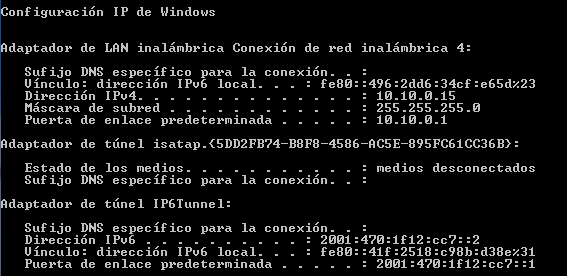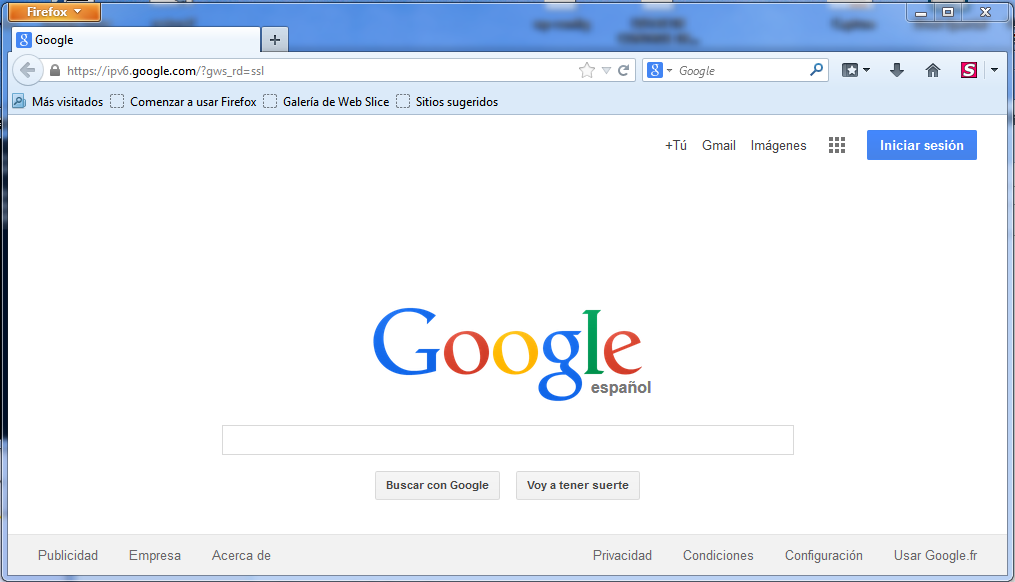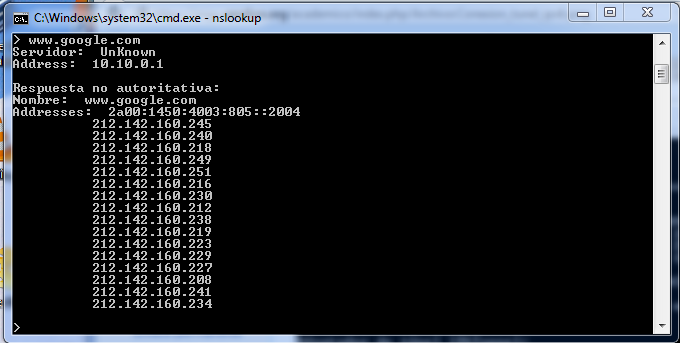Diferencia entre revisiones de «Tunnel broker»
| (No se muestran 11 ediciones intermedias del mismo usuario) | |||
| Línea 1: | Línea 1: | ||
Vamos a crear un | ''Material de [[Redes telemáticas]]'' | ||
Vamos a crear un túnel para conectarnos a una red IPv6 desde nuestra conexión, que solo acepta IPv4. Crearemos un túnel mediante un Tunnel broker. | |||
El “tunnel broker” es el lugar donde el usuario se conecta para registrar y activar “su túnel”. El “broker” gestiona (crea, modifica, activa y desactiva) el túnel en nombre del usuario. No requiere la configuración de un Router. Se trata de ISP’s IPv6 “virtuales”, proporcionando conectividad IPv6 a usuarios que ya tienen conectividad IPv4. | El “tunnel broker” es el lugar donde el usuario se conecta para registrar y activar “su túnel”. El “broker” gestiona (crea, modifica, activa y desactiva) el túnel en nombre del usuario. No requiere la configuración de un Router. Se trata de ISP’s IPv6 “virtuales”, proporcionando conectividad IPv6 a usuarios que ya tienen conectividad IPv4. | ||
En nuestro caso, hemos elegido el proveedor Hurricane Electric para realizar el tunel. | En nuestro caso, hemos elegido el proveedor Hurricane Electric para realizar el túnel. | ||
==Tipos de túneles== | |||
*Túnel normal: Este tipo de tunel es el que usaríamos la mayoría de nosotros. El propio proveedor de túnel nos da una dirección dentro de su red para que podamos funcionar en IPv6. | |||
*Túnel BGP: Necesitas tener una red de acceso (ASN) asignado por un Registro Regional de Internet (RIR). En otras palabras, tienes que ser "propietario" de direcciones IPv6. Con este tipo de túnel, configuras que el túnel vaya hacia esas direcciones IP, y Hurricane Electric solo se encargaria de crear el túnel; las direcciones serian tuyas. | |||
==Como se crea un túnel== | |||
En la web de Hurricane Electric, una vez iniciamos sesión, podemos crear un túnel. Para crear el túnel, nos solicita introducir nuestra IP, y el servidor contra el que queremos hacer el túnel. | |||
Una vez hemos creado el túnel, nos da un resumen de las configuraciones que se applican a nuestro tunel. En otra pestaña, este servicio nos da una guía para configurar el servicio en nuestro ordenador. | |||
netsh interface teredo set state disabled | |||
netsh interface ipv6 add v6v4tunnel interface=IP6Tunnel 212.8.110.249 216.66.84.42 | |||
netsh interface ipv6 add address IP6Tunnel 2001:470:1f12:cc7::2 | |||
netsh interface ipv6 add route ::/0 IP6Tunnel 2001:470:1f12:cc7::1 | |||
En este punto, tenemos que tener en cuenta la conexion que estamos estableciendo entre el tunel y nosotros. En este caso, estamos detras de un NAT, y tenemos una IP privada. Para que el tunel se establezca correctamente, debemos sustituir, en esos comandos, la IP publica que deberiamos tener por la IP privada que tenemos<ref>https://forums.he.net/index.php?topic=1479.msg8545;topicseen#msg8545</ref>. | |||
netsh interface teredo set state disabled | |||
netsh interface ipv6 add v6v4tunnel interface=IP6Tunnel '''10.10.0.15''' 216.66.84.42 | |||
netsh interface ipv6 add address IP6Tunnel 2001:470:1f12:cc7::2 | |||
netsh interface ipv6 add route ::/0 IP6Tunnel 2001:470:1f12:cc7::1 | |||
Si nos confundimos, podemos deshacer el tunel aplicando netsh interface ipv6 delete interface IP6Tunnel<ref>http://www.cellstream.com/intranet/tipsandtricks/160-setting-up-a-6to4-tunnel-in-windows-7.html</ref>. | |||
Una vez hemos establecido el tunel, tendremos una direccion IPv6 y podremos navegar por paginas IPv6. | |||
[[Archivo:Conexion tunel ipv6.png]] | |||
[[Archivo:Navegar ipv6.PNG]] | |||
[[Archivo:Dns ipv6.PNG]] | |||
== Referencias == | |||
Revisión actual del 07:55 6 feb 2015
Material de Redes telemáticas
Vamos a crear un túnel para conectarnos a una red IPv6 desde nuestra conexión, que solo acepta IPv4. Crearemos un túnel mediante un Tunnel broker.
El “tunnel broker” es el lugar donde el usuario se conecta para registrar y activar “su túnel”. El “broker” gestiona (crea, modifica, activa y desactiva) el túnel en nombre del usuario. No requiere la configuración de un Router. Se trata de ISP’s IPv6 “virtuales”, proporcionando conectividad IPv6 a usuarios que ya tienen conectividad IPv4.
En nuestro caso, hemos elegido el proveedor Hurricane Electric para realizar el túnel.
Tipos de túneles
- Túnel normal: Este tipo de tunel es el que usaríamos la mayoría de nosotros. El propio proveedor de túnel nos da una dirección dentro de su red para que podamos funcionar en IPv6.
- Túnel BGP: Necesitas tener una red de acceso (ASN) asignado por un Registro Regional de Internet (RIR). En otras palabras, tienes que ser "propietario" de direcciones IPv6. Con este tipo de túnel, configuras que el túnel vaya hacia esas direcciones IP, y Hurricane Electric solo se encargaria de crear el túnel; las direcciones serian tuyas.
Como se crea un túnel
En la web de Hurricane Electric, una vez iniciamos sesión, podemos crear un túnel. Para crear el túnel, nos solicita introducir nuestra IP, y el servidor contra el que queremos hacer el túnel.
Una vez hemos creado el túnel, nos da un resumen de las configuraciones que se applican a nuestro tunel. En otra pestaña, este servicio nos da una guía para configurar el servicio en nuestro ordenador.
netsh interface teredo set state disabled netsh interface ipv6 add v6v4tunnel interface=IP6Tunnel 212.8.110.249 216.66.84.42 netsh interface ipv6 add address IP6Tunnel 2001:470:1f12:cc7::2 netsh interface ipv6 add route ::/0 IP6Tunnel 2001:470:1f12:cc7::1
En este punto, tenemos que tener en cuenta la conexion que estamos estableciendo entre el tunel y nosotros. En este caso, estamos detras de un NAT, y tenemos una IP privada. Para que el tunel se establezca correctamente, debemos sustituir, en esos comandos, la IP publica que deberiamos tener por la IP privada que tenemos[1].
netsh interface teredo set state disabled netsh interface ipv6 add v6v4tunnel interface=IP6Tunnel 10.10.0.15 216.66.84.42 netsh interface ipv6 add address IP6Tunnel 2001:470:1f12:cc7::2 netsh interface ipv6 add route ::/0 IP6Tunnel 2001:470:1f12:cc7::1
Si nos confundimos, podemos deshacer el tunel aplicando netsh interface ipv6 delete interface IP6Tunnel[2].
Una vez hemos establecido el tunel, tendremos una direccion IPv6 y podremos navegar por paginas IPv6.